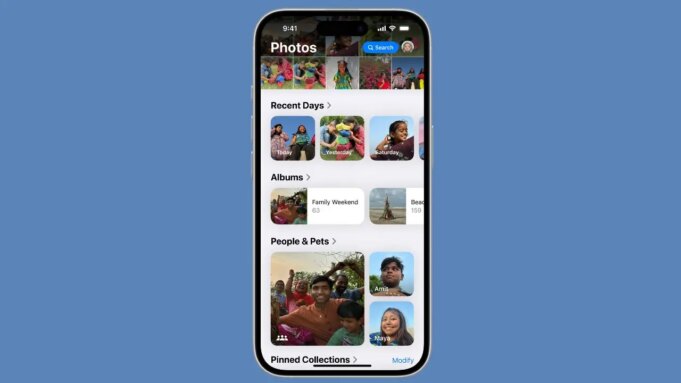Als je onlangs de update naar iOS 18 hebt uitgevoerd en je verdwaald bent in de nieuwe Foto’s-app, ben je niet de enige. We ontvingen een e-mail van “Dagmar”, die erg gefrustreerd was omdat ze haar zorgvuldig samengestelde fotocategorieën niet kon vinden. Ze schreef ons:
“Ik HAAT de nieuwe fotoweergave op de nieuwe iOS 18-update voor mijn iPhone. Ik kan mijn individuele bibliotheek niet meer vinden, dat wil zeggen de foto’s van mijn hond, foto’s van mijn huis, enz. Ik heb al die tijd besteed aan het indelen van ze in categorieën, en nu ze zijn verdwenen. Zijn er ergens instructies over hoe je dit nieuwe formaat kunt leren, alsjeblieft?”
Maak je geen zorgen, Dagmar. We hebben deze handige gids voor je klaarstaan, zodat je de nieuwe lay-out beter begrijpt.
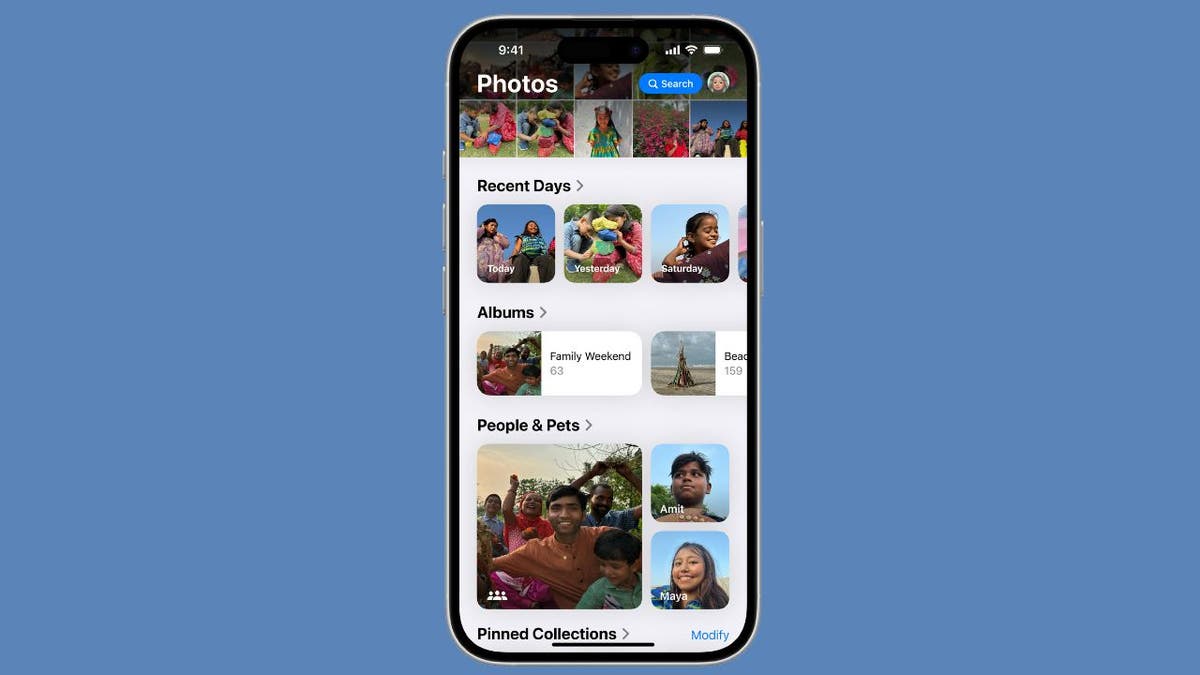
Foto’s-app in iOS 18 op iPhone (Apple) (Kurt “CyberGuy” Knutsson)
Als je iOS 18 nog niet hebt gedownload, kun je dit als volgt doen:
- Open de Instellingen-app op je iPhone.
- Kraan Algemeen en selecteer vervolgens Software-update.
- Als de iOS 18-update beschikbaar is, tikt u op Downloaden en installeren.
- Voer uw toegangscode En ga akkoord met de algemene voorwaarden.
- Na het downloaden wordt uw iPhone opnieuw opgestart om de installatie te voltooien.
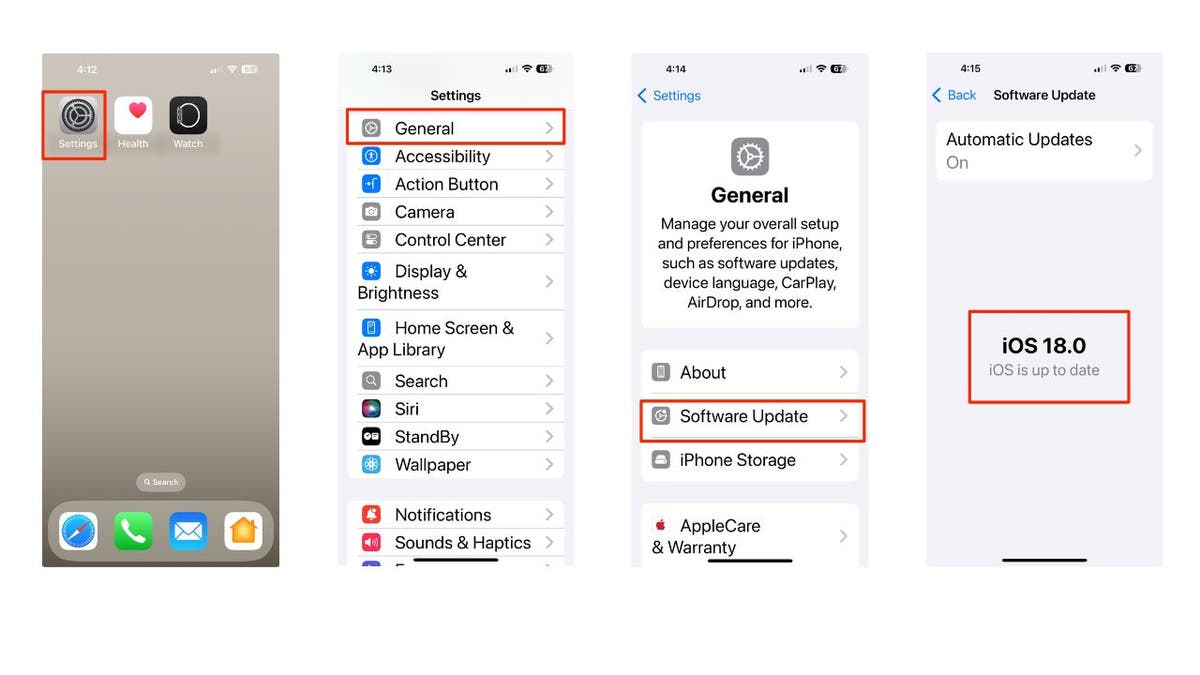
Stappen om iOS 18 op iPhone te downloaden (Kurt “CyberGuy” Knutsson)
APPLE’S GEWELDIGE STAP IN AI: NIEUWE IPHONE 16, AIRPODS EN HORLOGES
Wat is er nieuw in iOS 18 Foto’s?
Apple heeft de Foto’s-app in iOS 18 een flinke facelift gegeven. De app organiseert je fotobibliotheek nu automatisch in collecties op basis van onderwerpen. Hoewel dit in eerste instantie misschien verwarrend lijkt, is het ontworpen om het bladeren door uw herinneringen eenvoudiger en intuïtiever te maken.
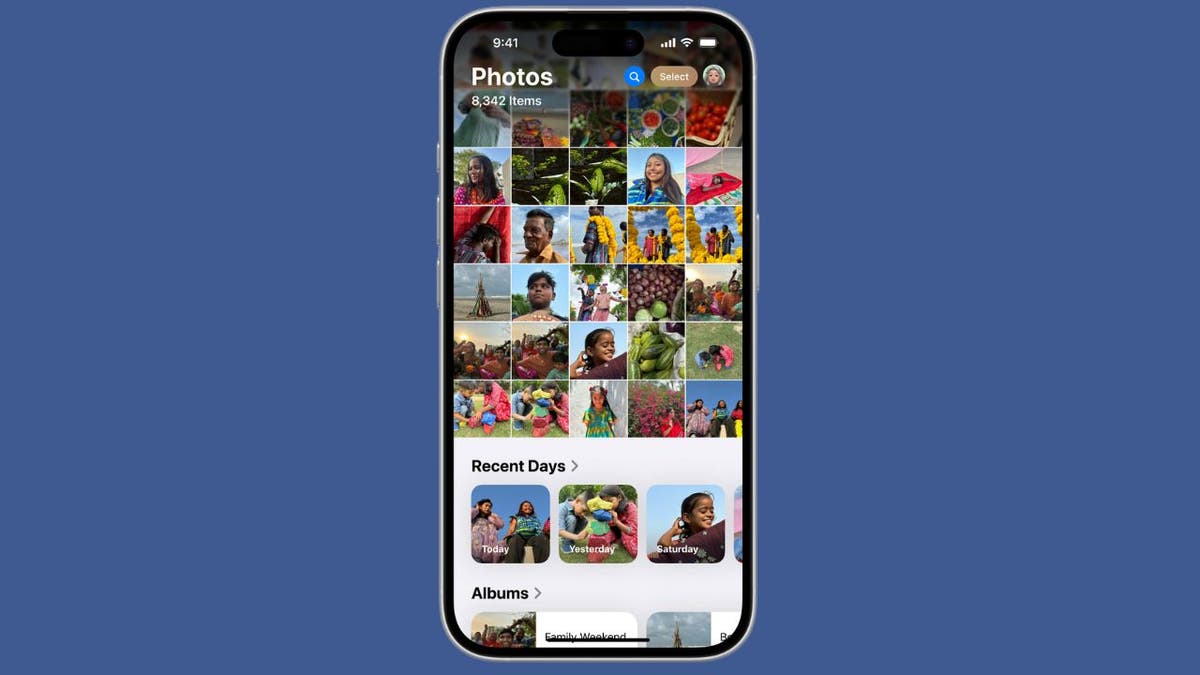
Foto’s-app in iOS 18 op iPhone (Apple) (Kurt “CyberGuy” Knutsson)
APPLE TRANSFORMEERT AIRPODS PRO 2 IN GOEDKOPE HOORTOESTELLEN
1) Navigeren door de Foto’s-app
- Na het installeren van iOS 18 start u het Foto’s-app.
- Bovenaan zie je de vertrouwde rasterweergave van uw bibliotheek.
- Knijp met uw vingers zoom uit voor een breder beeld van uw bibliotheek.
- Van daaruit kunt u naar een specifiek item springen maand En jaar. Beweeg uw vingers uit elkaar inzoomen op een reeks foto’s of een enkele foto.
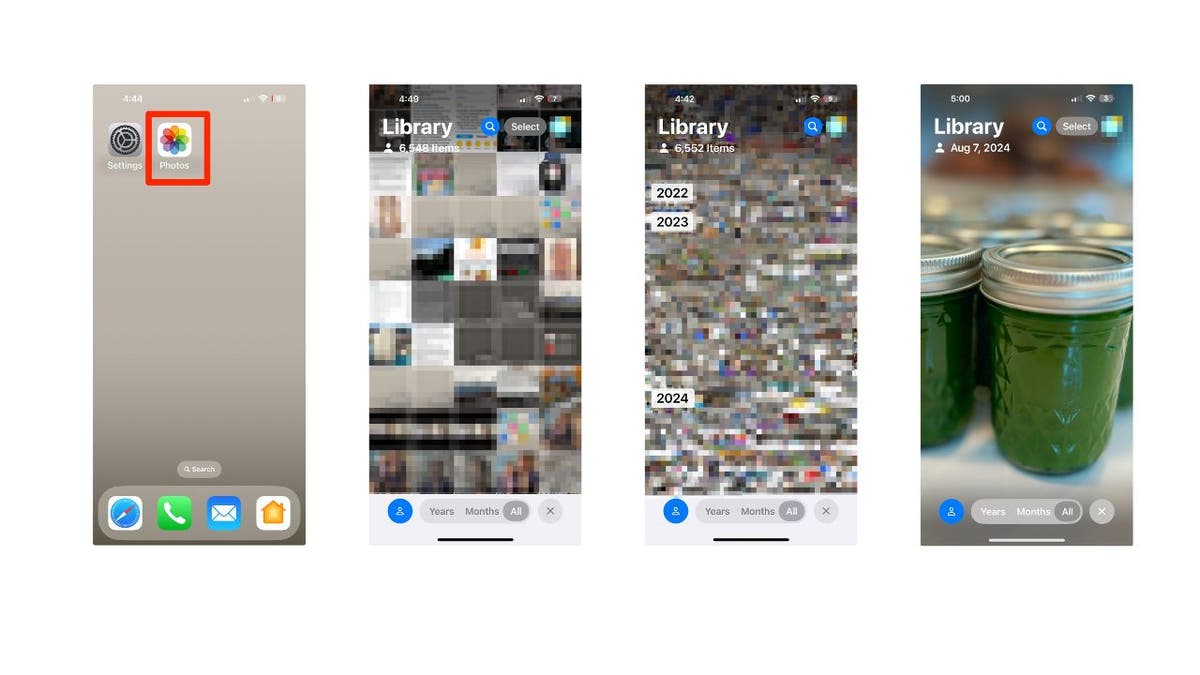
Stappen om door de Foto’s-app te navigeren (Kurt “CyberGuy” Knutsson)
HOE U UW IPHONE EN IPAD TEGEN MALWARE BESCHERMT
2) Bekijk per maanden of jaren
U kunt de weergave wijzigen om foto’s weer te geven op ‘Jaren’, ‘Maanden’ of ‘Alles’.
- Klik Alle om uw foto’s te bekijken, gerangschikt op datum van oudste naar nieuwste.
- Kraan Maanden om een maand te kiezen en de foto’s ervan te bekijken.
- Kraan Jaren onderaan om naar een specifiek jaar te gaan.
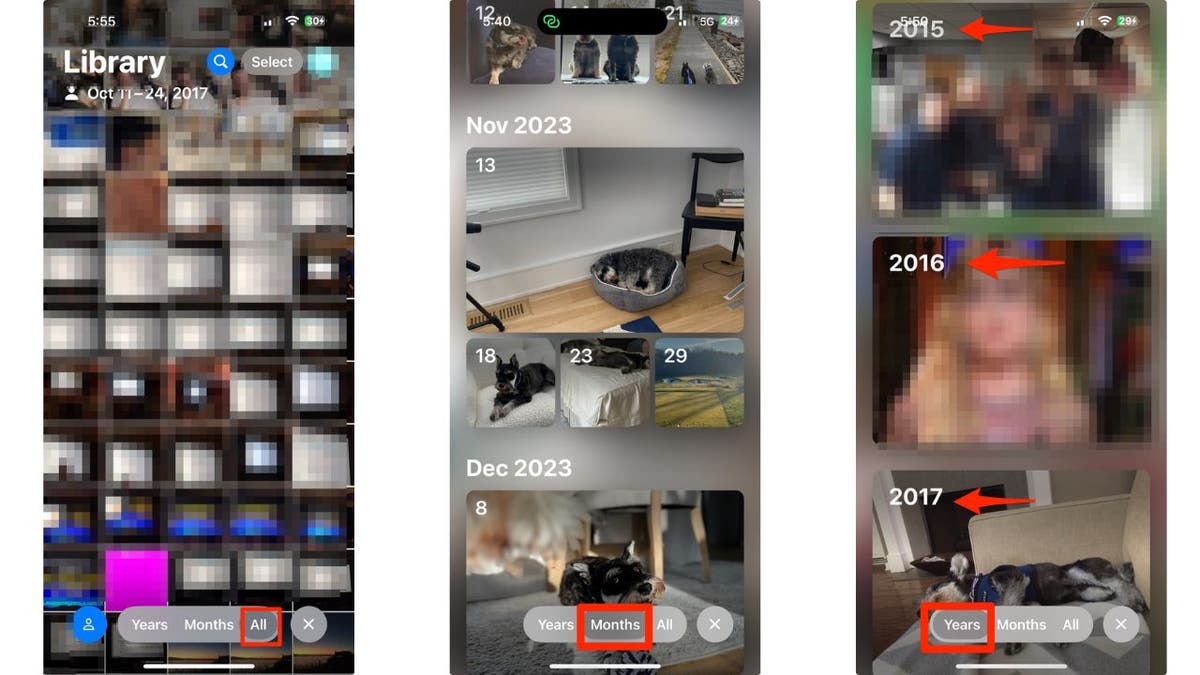
Stappen om per maanden of jaren te bekijken (Kurt “CyberGuy” Knutsson)
3) Sorteer of filter uw foto’s
- Tik in de normale weergave op de Dubbele pijl pictogram linksonder op het scherm.
- Vanuit het menu kunt u uw bibliotheek sorteren op Recent toegevoegd of door Datum vastgelegd.
- Kraan Filter.
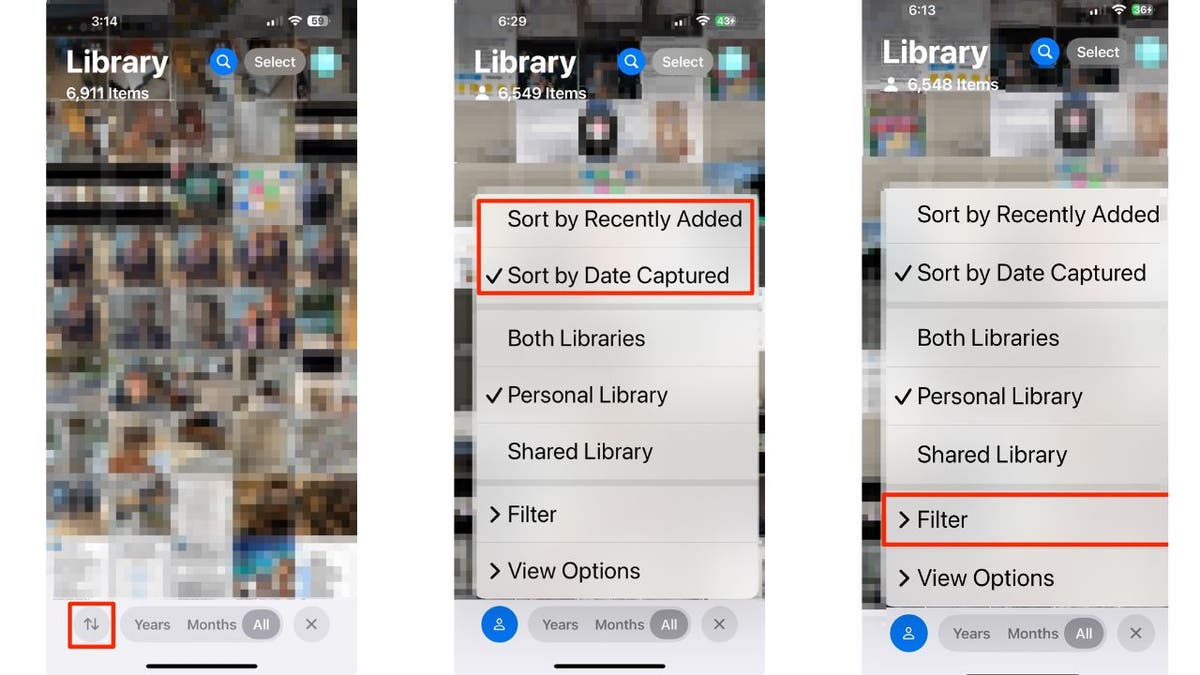
Stappen om uw foto’s te sorteren of filteren (Kurt “CyberGuy” Knutsson)
- Vervolgens kunt u uw bibliotheek filteren en bekijken Favorieten, Bewerkt, Foto’s, Video’s En Schermafbeeldingen.
- Als u uw kijkervaring voor foto’s wilt aanpassen, tikt u op Bekijk Opties naar Inzoomen of Uitzoomengeef foto’s weer in de Beeldverhoudingraster, en insluiten of uitsluiten Schermafbeeldingen, Gedeeld met jou of Gedeelde bibliotheekbadge.
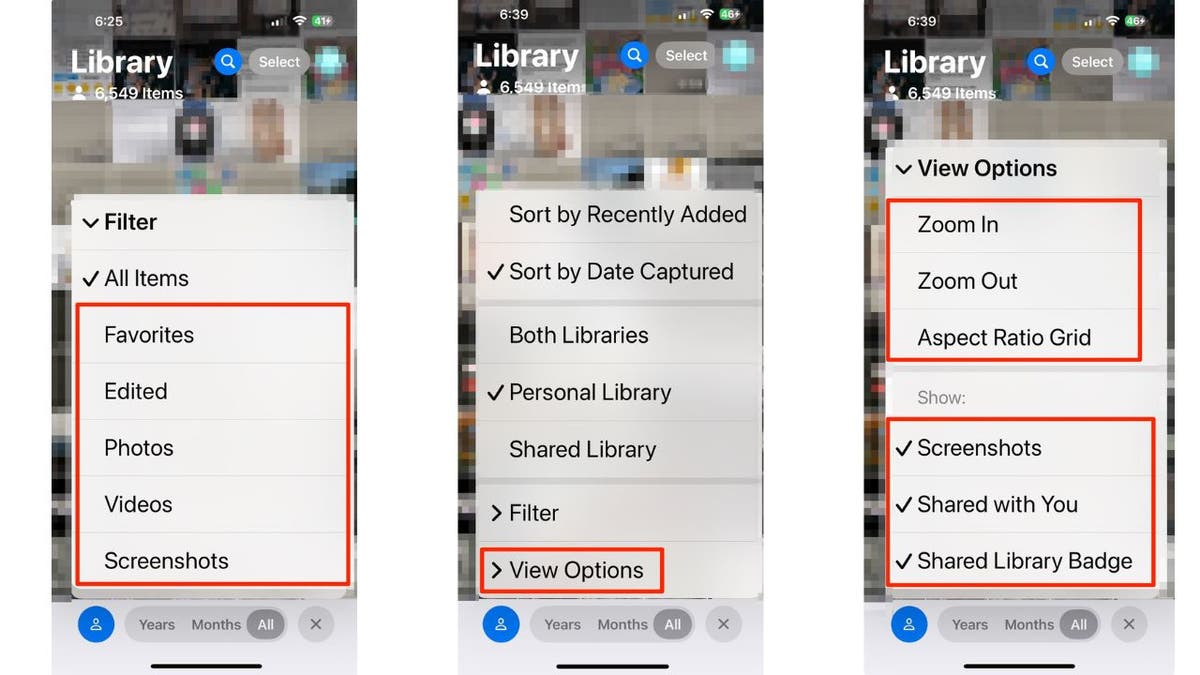
Stappen om uw foto’s te sorteren of filteren (Kurt “CyberGuy” Knutsson)
4) Collecties bekijken
- Veeg over het scherm omlaag om gegenereerde collecties te bekijken, zoals Mensen en huisdieren, Recente dagen, album, Uitgelichte foto’s, Herinneringen, Reizen, Gedeelde albums En Vastgezette collecties.
- Tik op een specifieke collectie om zijn foto’s te bekijken.
- Afhankelijk van de collectie, veeg omhoog en omlaag of links en rechts om door elke foto te bladeren.
- Tik op de “X” om de verzameling te sluiten en terug te keren naar het vorige scherm.
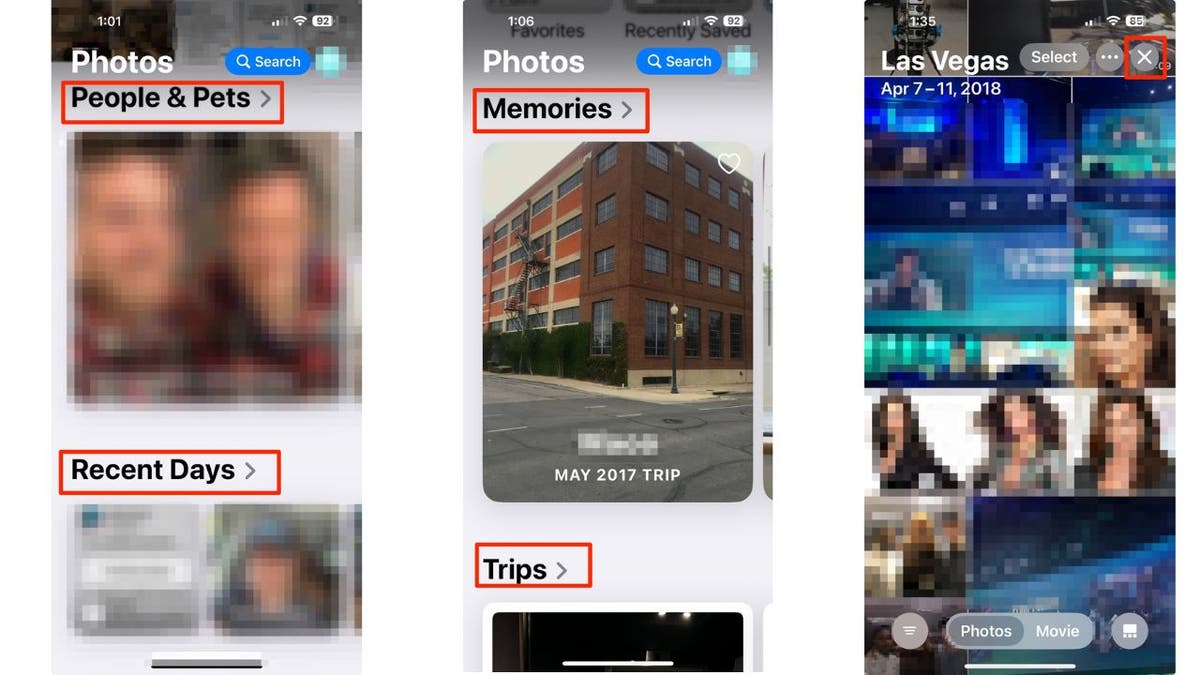
Stappen om collecties te bekijken (Kurt “CyberGuy” Knutsson)
5) Sorteer en filter een collectie
Net als bij uw hoofdbibliotheek kunt u foto’s in een verzameling sorteren en filteren.
- Nadat je een collectie hebt geopend, tik je op de dubbele pijl.
- Vanuit dit menu kunt u sorteren op Oudste eerst of Nieuwste eerst.
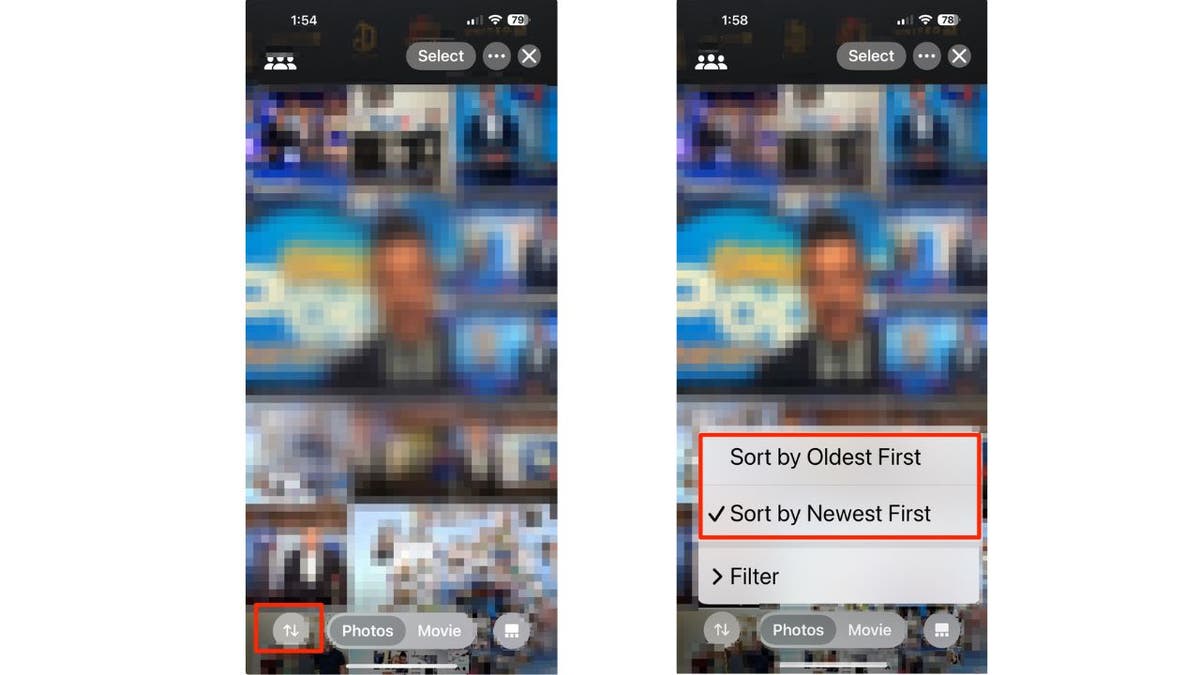
Stappen om een collectie te sorteren en filteren (Kurt “CyberGuy” Knutsson)
6) Genereer een film uit een verzameling foto’s
De Foto’s-app maakt automatisch een film van een reeks foto’s in een verzameling.
- Tik na het openen van een collectie op Film onderaan.
- A gegenereerde film begint te spelen met titels en achtergrondmuziek.
- Tik op de scherm om het te pauzeren of af te spelen.
- Selecteer de geluidspictogram onderaan om verschillende filters toe te passen en muziek te kiezen.
- Klik op de drie horizontale stippen rechtsboven aan Film delen, kaart tonen, filmtijdlijn bewerken, filmtitel bewerken, toevoegen aan favorieten, toevoegen aan favoriete herinneringen, filmsleutelfoto maken of Verberg foto uit film.
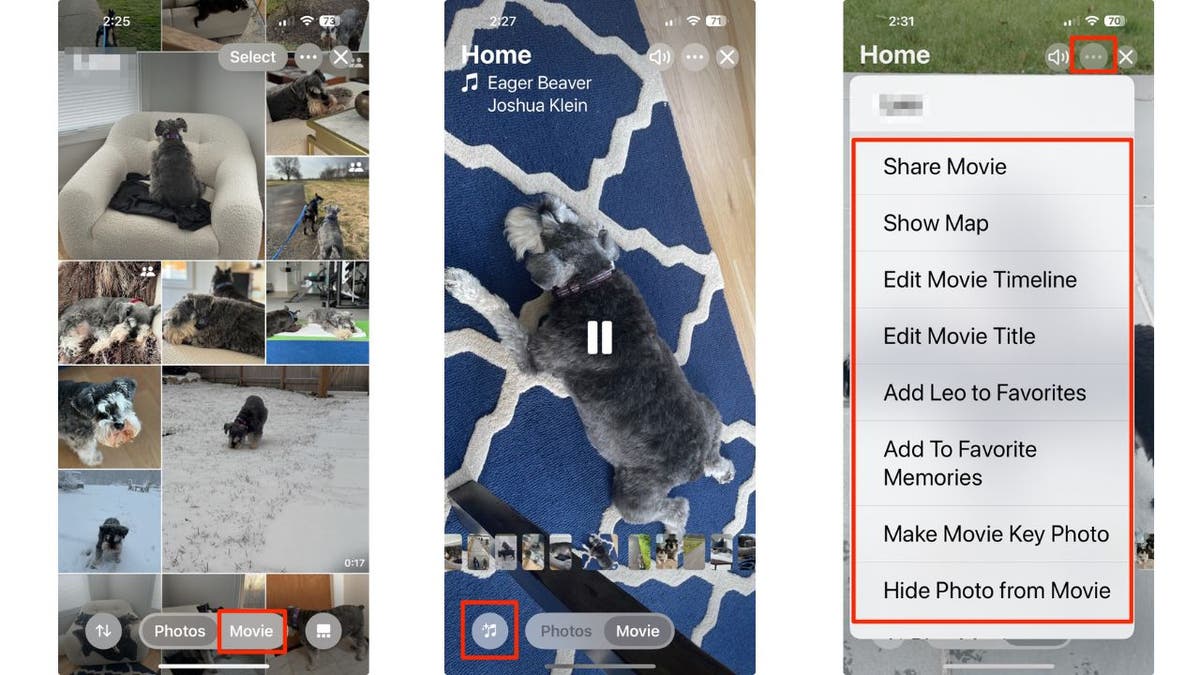
Stappen om een film te genereren uit een verzameling foto’s (Kurt “CyberGuy” Knutsson)
7) Verwijder of herschik uw collecties
U kunt collecties aanpassen door specifieke collecties te verwijderen of opnieuw te ordenen.
- Veeg naar beneden naar de onderkant van het scherm en tik op Aanpassen en opnieuw ordenen.
- Het scherm toont alle standaardcollecties; kraan vinkjes om ze uit te schakelen als u ze verborgen wilt hebben.
- Om collecties opnieuw te ordenen, drukt u op de drielijnige hamburger icoon voor elke collectie en sleep het naar een nieuwe locatie.
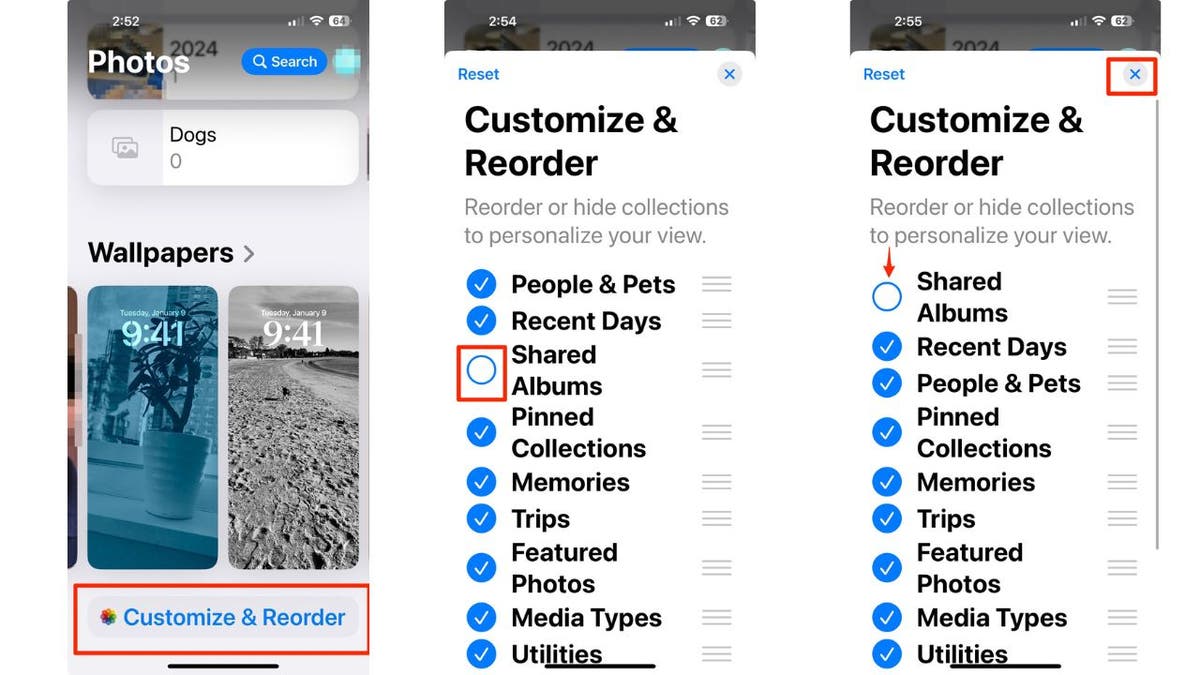
Stappen om uw collecties te verwijderen of opnieuw te ordenen (Kurt “CyberGuy” Knutsson)
8) Uw gecategoriseerde foto’s vinden
Als u zich afvraagt waar uw zorgvuldig georganiseerde hondenfoto’s of huisfoto’s zijn gebleven, raak dan niet in paniek! Waarschijnlijk bevinden ze zich nog in uw Albums-verzameling. Om ze te vinden:
- Veeg naar beneden om toegang te krijgen tot uw Albums-verzameling.
- Tik op de plek waar dit staat Album om het te openen.
- Zoek naar jouw aangepaste albums hier.
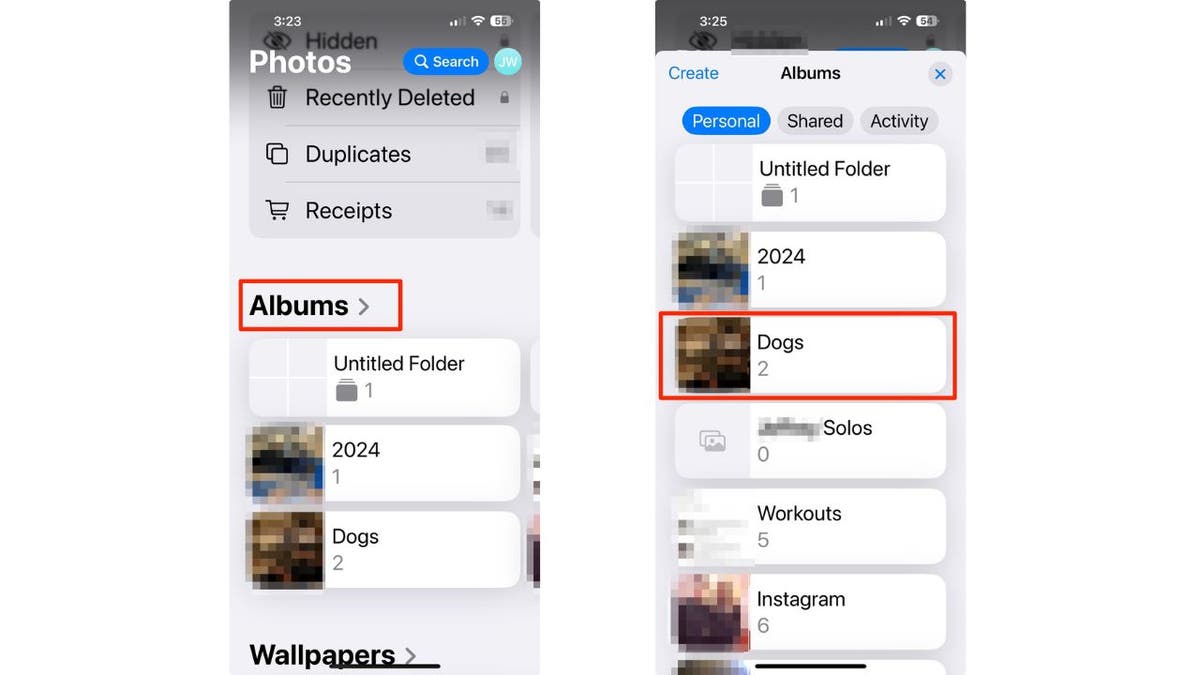
Stappen om uw gecategoriseerde foto’s te vinden (Kurt “CyberGuy” Knutsson)
De belangrijkste inzichten van Kurt
Hoewel de nieuwe iOS 18 Photos-app misschien even wennen is, biedt deze krachtige organisatietools en leuke functies zoals het automatisch maken van films. De sleutel is om wat tijd te besteden aan het aanpassen van de lay-out aan uw voorkeuren. Vergeet niet dat je zorgvuldig samengestelde albums er nog steeds zijn; ze zijn gewoon weggestopt in de Albums-collectie. Wees niet bang om de nieuwe lay-out te verkennen en ermee te experimenteren. Het zal niet lang duren voordat u merkt dat dit nieuwe organisatiesysteem u helpt vergeten herinneringen te herontdekken en op nieuwe manieren van uw fotocollectie te genieten.
Welke wijzigingen of functies in de nieuwe iOS 18 Foto’s-app vindt u het meest nuttig of frustrerend? Laat het ons weten door ons te schrijven op Cyberguy.com/Contact.
KLIK HIER OM DE FOX NEWS-APP TE DOWNLOADEN
Voor meer van mijn technische tips en beveiligingswaarschuwingen kunt u zich abonneren op mijn gratis CyberGuy Report-nieuwsbrief door naar te gaan Cyberguy.com/Nieuwsbrief.
Stel Kurt een vraag of laat ons weten welke verhalen je graag door ons wilt laten behandelen.
Volg Kurt op zijn sociale kanalen:
Antwoorden op de meest gestelde CyberGuy-vragen:
Nieuw van Kurt:
Copyright 2024 CyberGuy.com. Alle rechten voorbehouden.